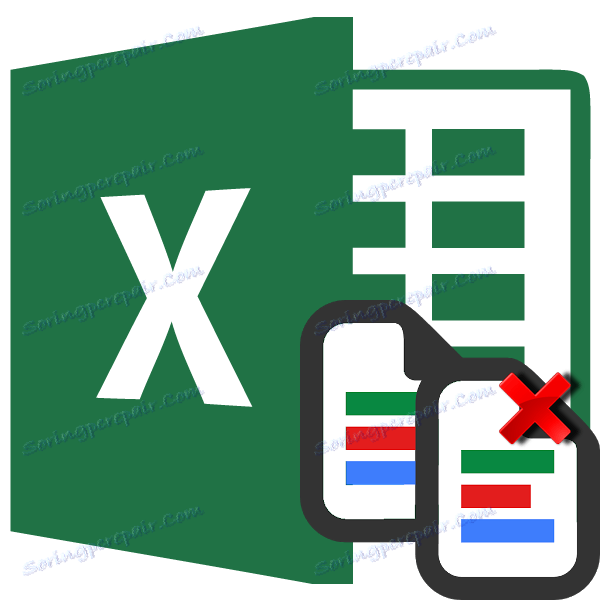Pronalaženje i uklanjanje duplikata u programu Microsoft Excel
Prilikom rada s tablicom ili bazom podataka s puno informacija, moguće je da se neke retke ponavljaju. To dodatno povećava podatkovni niz. Osim toga, ako postoje duplikati, moguće je pogrešan izračun rezultata u formulama. Razmotrimo kako pronaći i ukloniti dvostruke retke u programu Microsoft Excel.
sadržaj
Pretraživanje i brisanje
Pronađite i izbrišite tablične vrijednosti koje se dupliciraju, možda na različite načine. U svakoj od ovih opcija, pretraživanje i uklanjanje duplikata su veze jednog procesa.
1. način: jednostavno brisanje dvostrukih redaka
Najlakši način za uklanjanje duplikata je korištenje posebnog gumba na vrpci dizajniranoj za tu svrhu.
- Odaberite cijeli raspon tablica. Idite na karticu "Podaci" . Kliknite gumb "Izbriši duplikate" . Nalazi se na vrpci na alatnoj traci "Rad s podacima".
- Otvara se prozor za uklanjanje duplikata. Ako imate tablicu s zaglavljem (i to u velikoj većini uvijek je), treba provjeriti parametar "Moji podaci sadrže zaglavlja" . U glavnom polju prozora nalazi se popis stupaca koji će biti označeni. Niz će se smatrati duplikatom samo ako su podaci svih stupaca označeni oznakom kvačice. To jest, ako uklonite oznaku iz naziva stupca, time proširite vjerojatnost prepoznavanja zapisa kao ponavljanja. Nakon što napravite sve potrebne postavke, kliknite gumb "OK" .
- Excel izvodi postupak pronalaženja i brisanja duplikata. Po dovršetku se pojavljuje prozor s informacijama o tome koliko je dvostrukih vrijednosti izbrisano i koliko je broja jedinstvenih zapisa preostalo. Da biste zatvorili ovaj prozor, kliknite gumb "OK" .
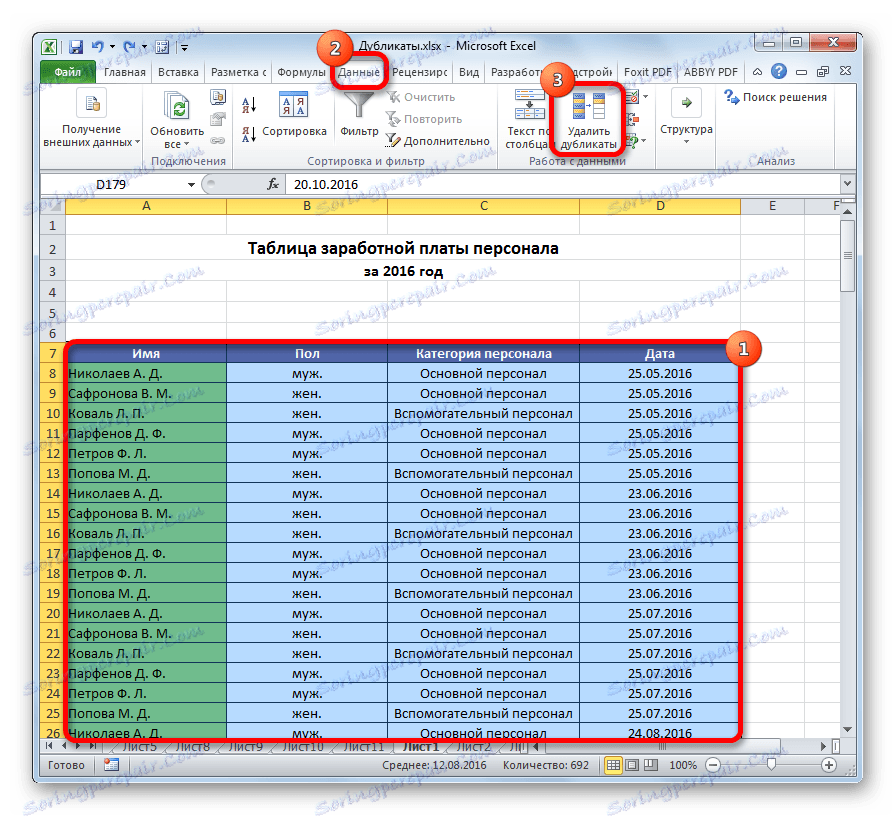
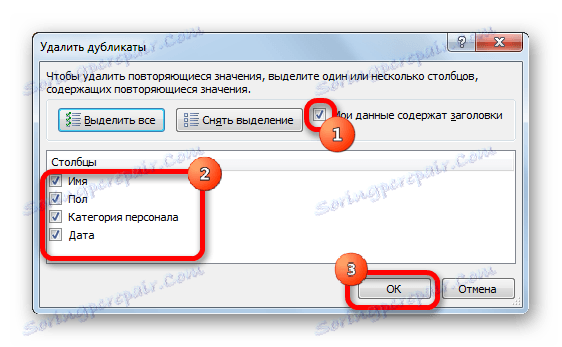
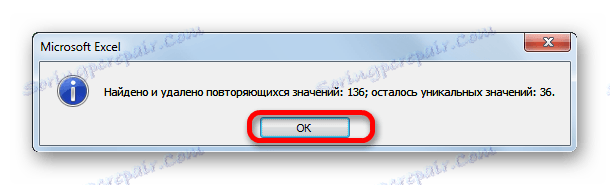
Metoda 2: uklonite duplikate u pametnoj tablici
Duplikati se mogu ukloniti iz niza stanica stvaranjem pametne tablice.
- Odaberite cijeli raspon tablica.
- Na kartici "Početna" kliknite gumb "Format kao stol" koji se nalazi na vrpci u alatu "Stilovi" . Na popisu koji se prikaže odaberite bilo koji stil koji vam se sviđa.
- Zatim otvara mali prozor u kojem želite potvrditi odabrani raspon da biste stvorili "pametnu tablicu". Ako ste sve ispravno odabrali, možete potvrditi, ako ste pogriješili, onda bi ovaj prozor trebao biti fiksan. Također je važno obratiti pažnju na oznaku oko parametra "Tablica s zaglavljima" . Ako nije, onda bi trebao biti stavljen. Nakon dovršetka svih postavki pritisnite gumb "OK" . Izrađena je pametna tablica.
- No stvaranje "pametne tablice" samo je jedan korak za rješavanje našeg glavnog zadatka - uklanjanje duplikata. Kliknemo na bilo koju ćeliju u rasponu tablica. U tom slučaju, pojavljuje se dodatna skupina kartica "Rad s tablicama" . Na kartici "Dizajner" kliknite gumb "Izbriši duplikate" koji se nalazi na vrpci u alatu "Alati" .
- Nakon toga otvara se prozor za uklanjanje duplikata, rad s kojim je detaljno opisan u opisu prve metode. Sve daljnje radnje provode se točno u istom redoslijedu.
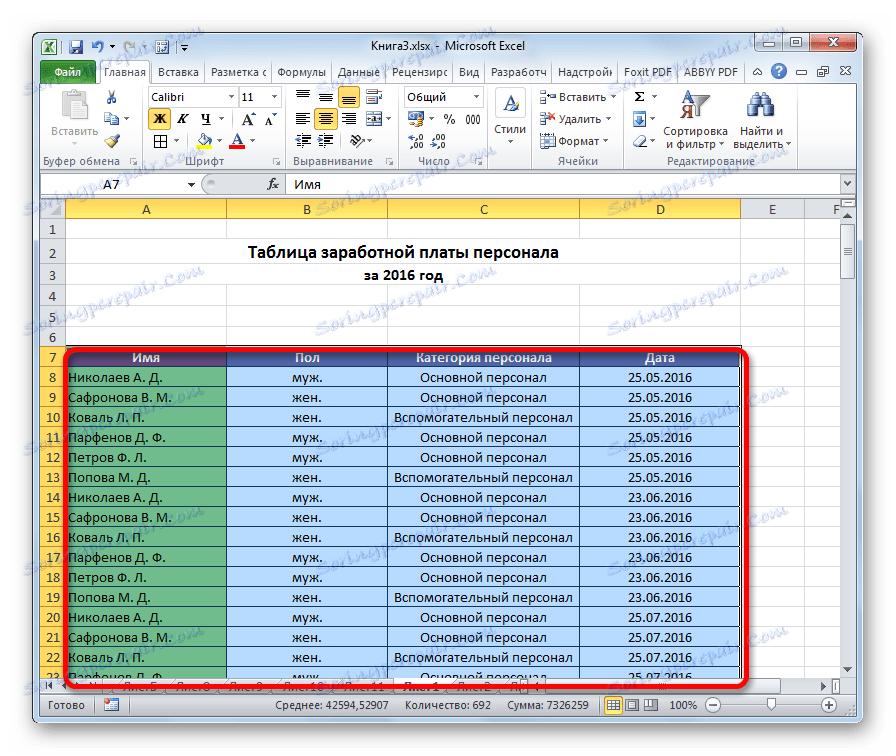
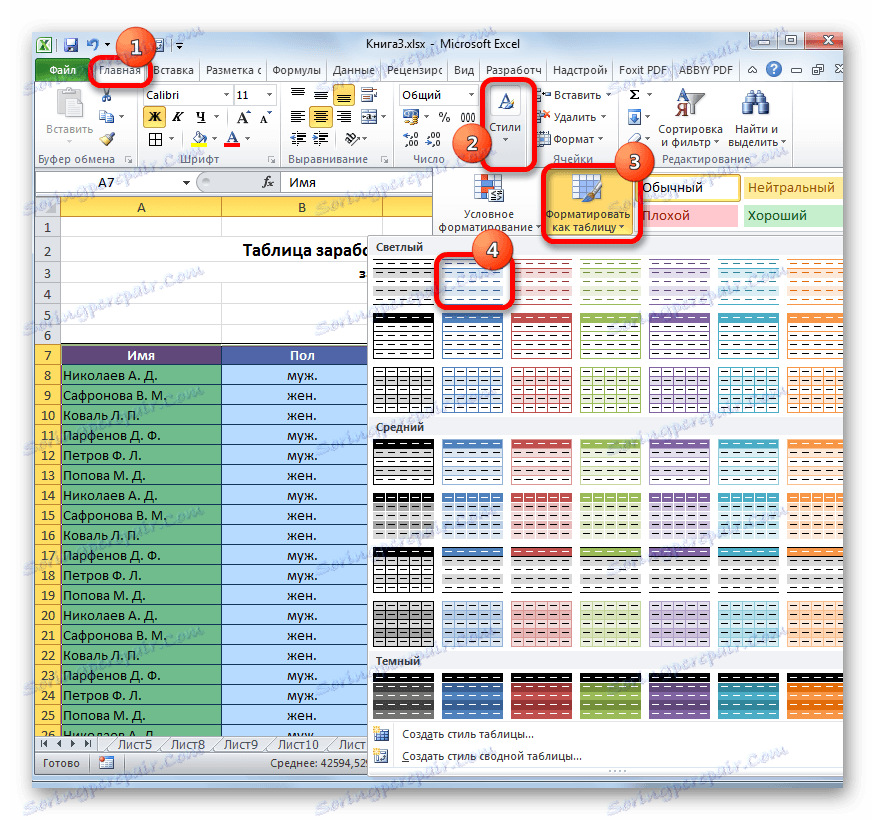

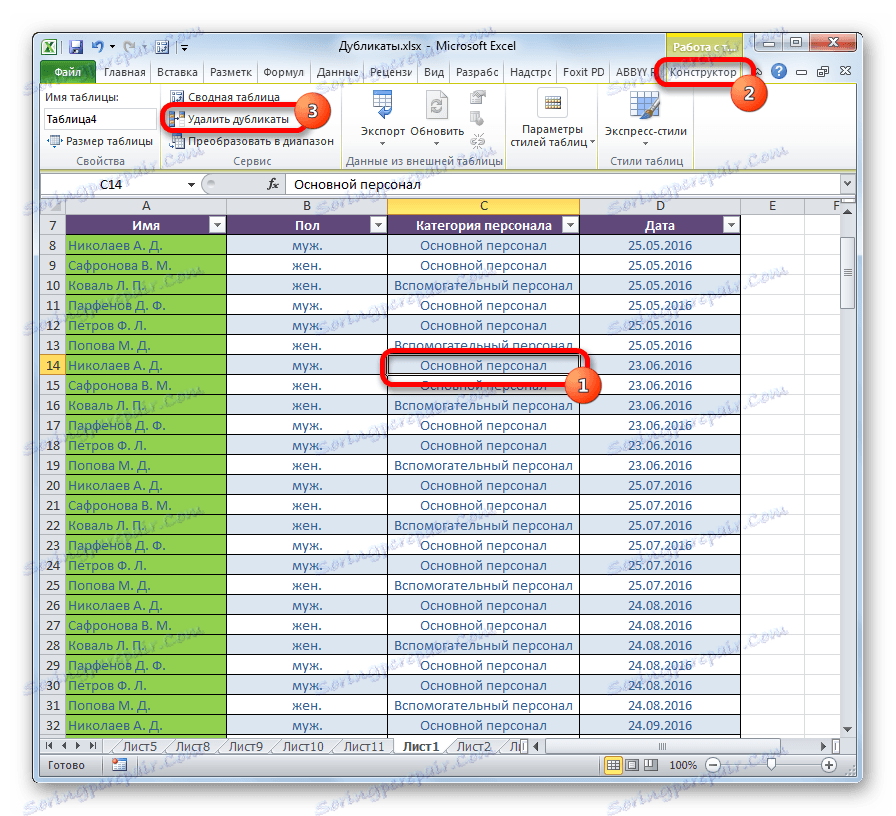
Ova je metoda najnaprednija i funkcionalna od svih opisanih u ovom članku.
Pouka: Kako napraviti tablicu u Excelu
3. metoda: Upotrijebi razvrstavanje
Ova metoda nije u potpunosti uklanjanje duplikata, jer razvrstavanje samo krije ponovljene unose u tablici.
- Odaberite tablicu. Idite na karticu "Podaci" . Kliknite gumb "Filtar" koji se nalazi u bloku postavki "Sortiraj i filtriraj" .
- Filter je uključen, što je označeno piktogramima koji se pojavljuju u obliku obrnutog trokuta u nazivu stupaca. Sad moramo konfigurirati. Kliknite gumb "Napredno" , koji se nalazi pored svega u istoj grupi alata "Sortiraj i filtriraj" .
- Otvorit će se prozor Napredno filtriranje. Stavili smo kvačicu u okvir pored parametra "Jedina jedinstvena evidencija" . Sve ostale postavke ostaju prema zadanim postavkama. Nakon toga kliknite gumb "U redu" .

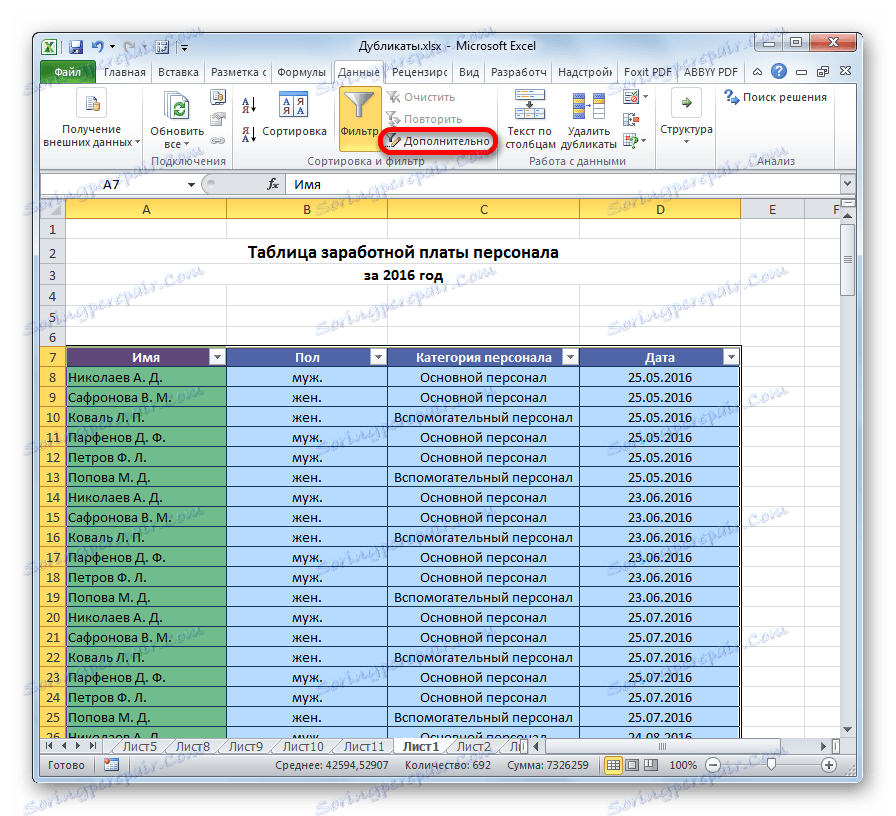

Nakon toga, duplikat će biti skriveni. No, njihov se prikaz može uključiti u bilo kojem trenutku pritiskom na gumb "Filtar" .
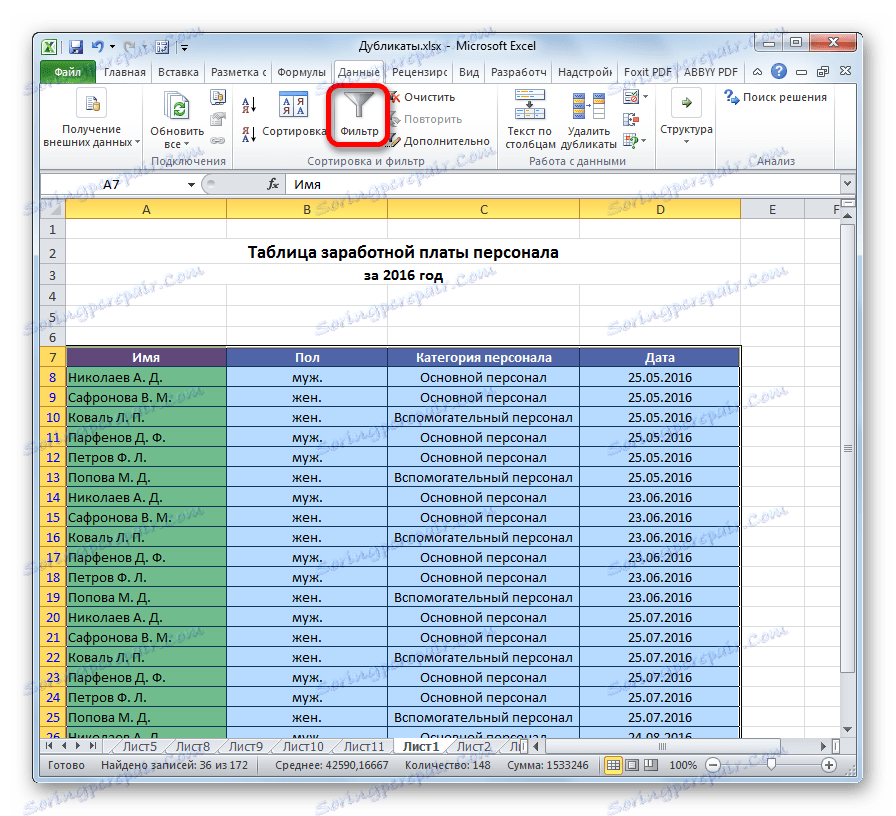
Pouka: Napredni filtar u programu Excel
Metoda 4: uvjetno oblikovanje
Također možete pronaći duplicirane ćelije uvjetovanim oblikovanjem tablice. Istina, morat će ih ukloniti pomoću drugog alata.
- Odaberite područje tablice. Na kartici "Početna" kliknite gumb "Uvjetno oblikovanje" koji se nalazi u bloku postavki "Stilovi" . Na izborniku koji se prikaže prijeđimo na stavke "Pravila odabira" i "Duplicirane vrijednosti ..." .
- Otvara se prozor za podešavanje formata. Prvi parametar u njemu ostaje nepromijenjen - "Duplikat" . Ali u opciji odabira možete ostaviti zadane postavke i odabrati bilo koju boju koja vam odgovara, a zatim kliknite gumb "U redu" .
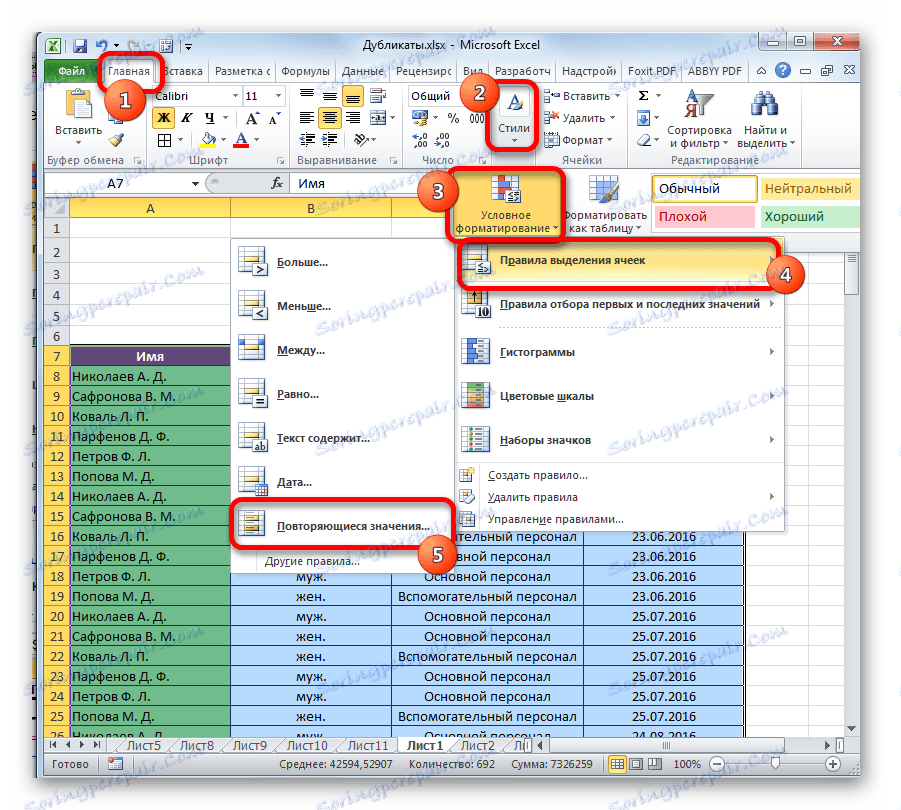

Nakon toga odabrat će se ćelije s duplikatnim vrijednostima. Te stanice možete izbrisati ručno ako je to potrebno na standardni način.
Pažnja molim te! Pretraga duplikata korištenjem uvjetnog oblikovanja nije izvedena na cijeloj liniji, već na svakoj stanici, pa stoga nije prikladna za sve slučajeve.
Pouka: Uvjetno oblikovanje u programu Excel
Pouka: Uvjetno oblikovanje u programu Excel
Postupak 5: Primjena formule
Dodatno, možete pronaći duplikate primjenom formule pomoću nekoliko funkcija odjednom. Pomoću nje možete tražiti duplikate za određeni stupac. Opći pogled na ovu formulu izgledat će ovako:
=ЕСЛИОШИБКА(ИНДЕКС(адрес_столбца;ПОИСКПОЗ(0;СЧЁТЕСЛИ(адрес_шапки_столбца_дубликатов: адрес_шапки_столбца_дубликатов (абсолютный); адрес_столбца;)+ЕСЛИ(СЧЁТЕСЛИ(адрес_столбца;; адрес_столбца;)>1;0;1);0));"")
- Stvorite zaseban stupac u kojem će se kopirati duplikati.
- Unesite formulu gornjeg predloška u prvoj besplatnoj ćeliji novog stupca. U našem konkretnom slučaju formula će imati sljedeći oblik:
=ЕСЛИОШИБКА(ИНДЕКС(A8:A15;ПОИСКПОЗ(0;СЧЁТЕСЛИ(E7:$E$7;A8:A15)+ЕСЛИ(СЧЁТЕСЛИ(A8:A15;A8:A15)>1;0;1);0));"") - Odaberite cijeli stupac za duplikate, osim za kapu. Postavite pokazivač na kraj linije formule. Pritisnite tipku F2 na tipkovnici. Zatim upišite Ctrl + Shift + Enter . To je zbog osobitosti primjene formula polja.
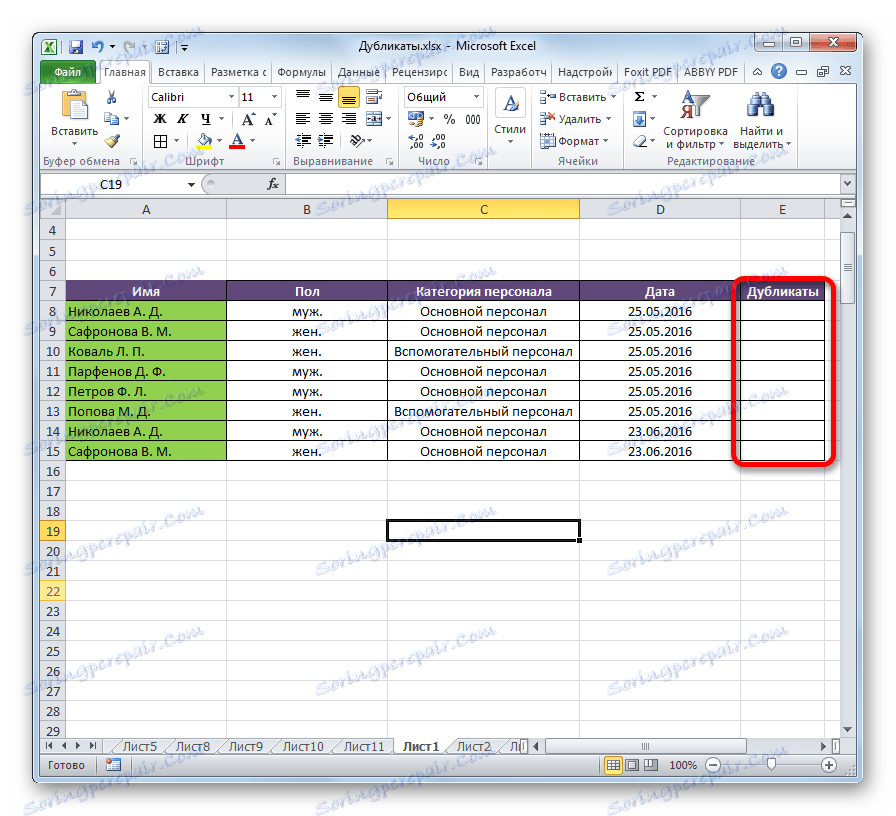
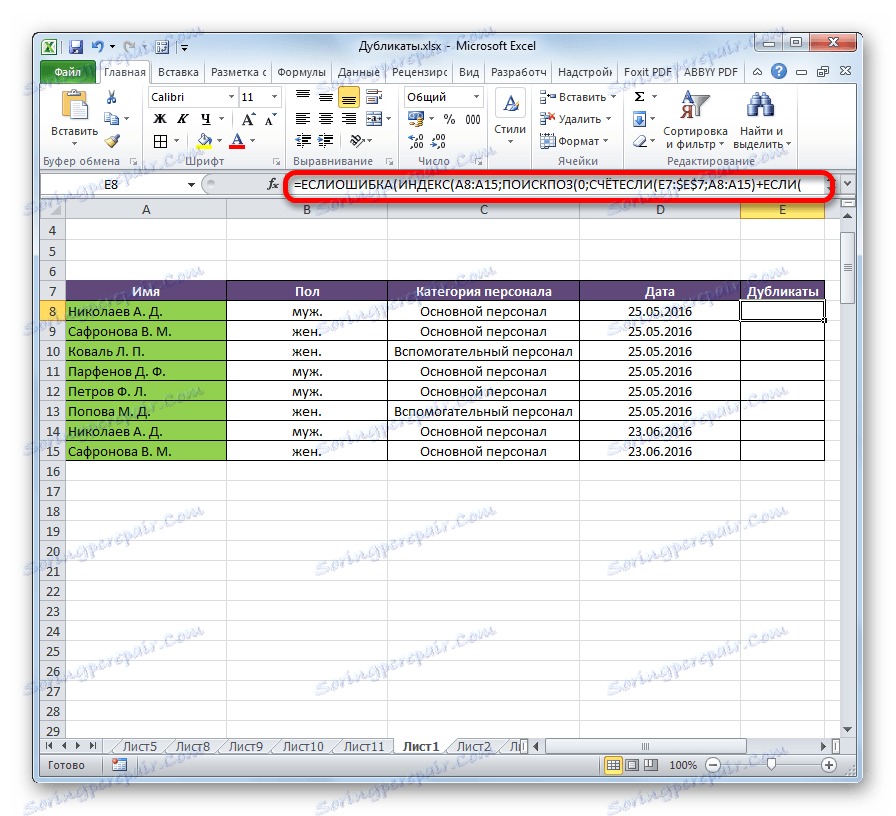
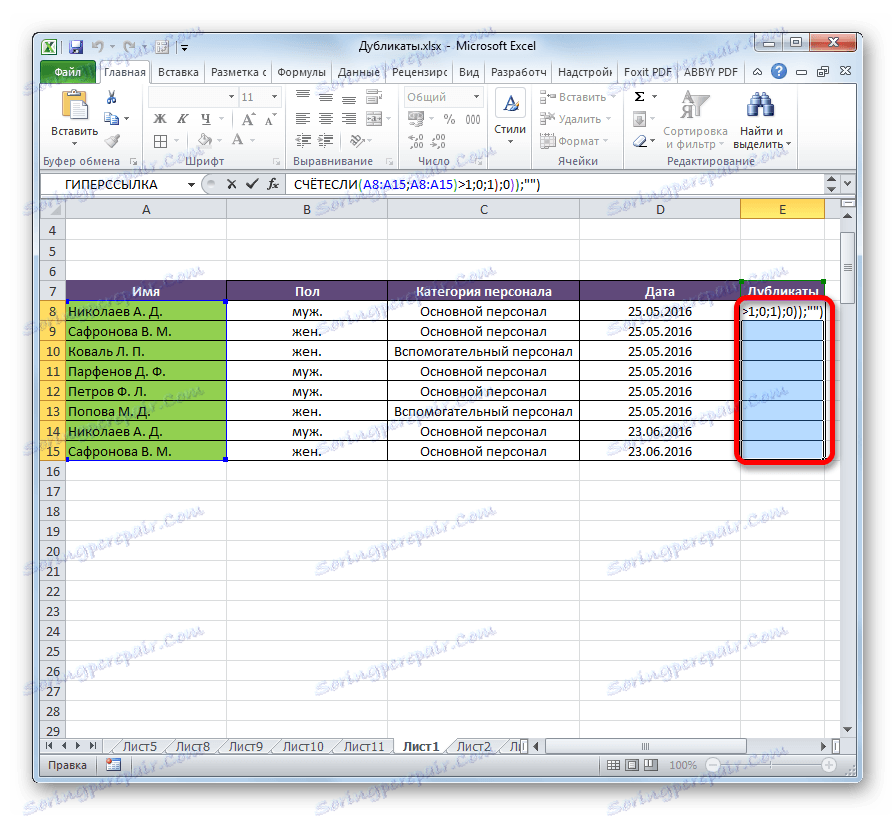
Nakon tih radnji dvostruke vrijednosti pojavit će se u stupcu "Duplikati" .
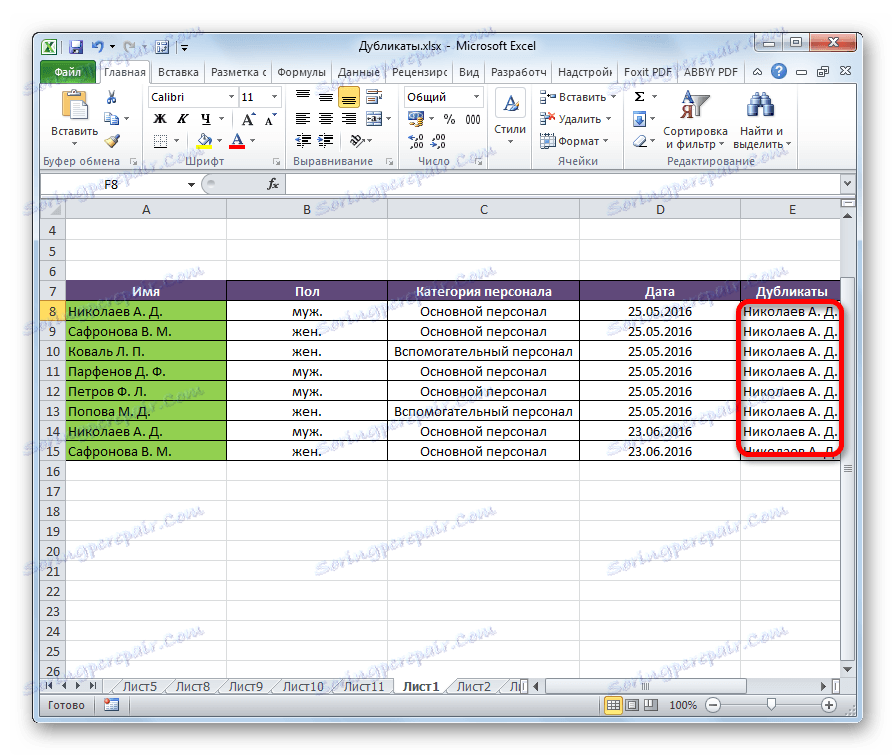
No, ova je metoda još uvijek prekomplicirana za većinu korisnika. Osim toga, pretpostavlja samo pretraživanje duplikata, ali ne i njihovo uklanjanje. Stoga je preporučljivo koristiti jednostavnije i funkcionalnije rješenje opisane ranije.
Kao što vidite, Excel ima mnogo alata dizajniranih za pronalaženje i uklanjanje duplikata. Svaki od njih ima svoje osobine. Na primjer, uvjetno oblikovanje uključuje traženje duplikata samo za svaku stanicu pojedinačno. Nadalje, svi alati ne mogu samo tražiti, već i brisati duple vrijednosti. Najopćenitija opcija je stvoriti "pametnu tablicu". Kada koristite ovu metodu, možete fino podešavati i jednostavno konfigurirati pretraživanje duplikata. Osim toga, njihovo uklanjanje događa se odmah.